winxp不能访问windows2003
XP网络不能访问的解决方案

XP网络不能访问的解决方案1.就是像2000一样“开启guset用户”2.允许Guest用户访问本机:开始--运行--输入gpedit.msc,依次选择“计算机配置→Windows设置→安全设置→本地策略→用户权利指派”,删除“拒绝从网络访问这台计算机”策略中的“GUEST”账号。
3.更改网络访问模式:开始--运行--输入gpedit.msc,依次选择“计算机配置→Windows设置→安全设置→本地策略→安全选项”,双击“网络访问:本地账号的共享和安全模式”策略,将“仅来宾—本地用户以来宾身份验证”改为“经典:本地用户以自己的身份验证”。
4.解除空口令限制:在系统“安全选项”中停用“账户:使用空白密码的本地账户只允许进行控制台登录”策略。
5.网络邻居看不到计算机:打开“控制面板→性能和维护→管理工具→服务”,启动里面的“Computer Browser”服务。
6.增加共享文件权限选项:依次打开“我的电脑→工具→文件夹属性→查看→高级设置”,将“简单文件共享(推荐)”前面的选择取消,若还有“Mickey Mouse”项也将其取消。
7.网络邻居不响应或者反应慢:关掉WinXP的计划任务服务(Task Scheduler) 到“控制面板/管理工具/服务”中打开“Task Scheduler”的属性对话框,停止该服务,再将启动类型设为“手动”。
8.到“工具/文件夹选项”中,关闭自动搜索的网络文件夹和打印机。
XP网络不能访问的解决方案(详细版本)1.检查guest账户是否开启XP默认情况下不开启guest账户,因此些为了其他人能浏览你的计算机,请启用guest账户。
同时,为了安全请为guest设置密码或相应的权限。
当然,也可以为每一台机器设置一个用户名和密码以便计算机之间的互相访问。
2.检查是否拒绝Guest用户从网络访问本机当你开启了guest账户却还是根本不能访问时,请检查设置是否为拒绝guest从网络访问计算机,因为XP默认是不允许guest从网络登录的,所以即使开了guest也一样不能访问。
解决局域网内XP系统不能被访问及问题
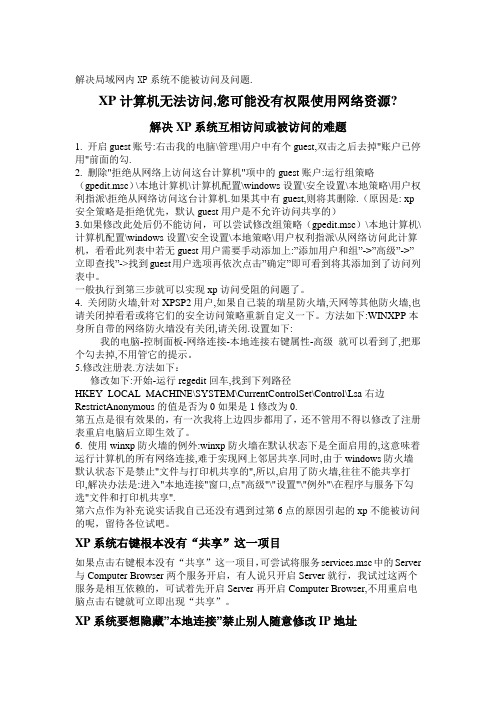
解决局域网内XP系统不能被访问及问题.XP计算机无法访问,您可能没有权限使用网络资源?解决XP系统互相访问或被访问的难题1. 开启guest账号:右击我的电脑\管理\用户中有个guest,双击之后去掉"账户已停用"前面的勾.2. 删除"拒绝从网络上访问这台计算机"项中的guest账户:运行组策略(gpedit.msc)\本地计算机\计算机配置\windows设置\安全设置\本地策略\用户权利指派\拒绝从网络访问这台计算机.如果其中有guest,则将其删除.(原因是: xp 安全策略是拒绝优先,默认guest用户是不允许访问共享的)3.如果修改此处后仍不能访问,可以尝试修改组策略(gpedit.msc)\本地计算机\计算机配置\windows设置\安全设置\本地策略\用户权利指派\从网络访问此计算机,看看此列表中若无guest用户需要手动添加上:”添加用户和组”->”高级”->”立即查找”->找到guest用户选项再依次点击”确定”即可看到将其添加到了访问列表中。
一般执行到第三步就可以实现xp访问受阻的问题了。
4. 关闭防火墙,针对XPSP2用户,如果自己装的瑞星防火墙,天网等其他防火墙,也请关闭掉看看或将它们的安全访问策略重新自定义一下。
方法如下:WINXPP本身所自带的网络防火墙没有关闭,请关闭.设置如下:我的电脑-控制面板-网络连接-本地连接右键属性-高级就可以看到了,把那个勾去掉,不用管它的提示。
5.修改注册表.方法如下:修改如下:开始-运行regedit回车,找到下列路径HKEY_LOCAL_MACHINE\SYSTEM\CurrentControlSet\Control\Lsa右边RestrictAnonymous的值是否为0如果是1修改为0.第五点是很有效果的,有一次我将上边四步都用了,还不管用不得以修改了注册表重启电脑后立即生效了。
XP与2003共享

windowsXP与windows2003共享问题解决办法由于XP和2003在安全性设置上的原因,要让winxp/2003系统与别的电脑共享,大体上要修改以下几项:A.进我的电脑---右键----属性,点计算机----网络ID,点“下一步”,以后根据提示选择,一般是将电脑加入到没有域的网络中。
(winxp系统要作该设置)B.打开我的电脑或资源管理器的窗口,点工具菜单----文件夹选项,选查看----将“使用简单文件共享(推荐)”前面的勾去掉。
(winxp系统要作该设置)C.进“网上邻居”----右键----属性,选择网卡----右键----属性----高级----设置,选择“关闭(不推荐)”D.在“开始”菜单---运行里输入gpedit.msc,进“本地计算机策略”----计算机配置-----windows设置-----本地策略----用户权利指派:将“拒绝从网络访问这台计算机”中GUEST用户删除。
E.接着上一步,在“本地计算机策略”----计算机配置-----windows设置-----本地策略----安全选项里:“网络访问:可匿名访问的共享”里添加C$、D$、E$等。
“网络访问:本地帐户的共享和安全模式”项选“经典---……”“帐户:使用空白密码的本地帐户只允许进行控制台登陆”设为禁用。
作以上设置后,其它电脑就可以通过C$、D$、E$默认共享名访问WIN2003了2:guest 开了没有?组策略(开始运行 gpedit.msc)计算机配置 windows设置本地策略用户权限分配从网络访问此计算机里有没有加入guest或者everyone拒绝从网络访问此计算机里有没有把guest和everyone删除?1.检查guest账户是否开启2003默认情况下不开启guest账户,因此些为了其他人能浏览你的计算机,请启用guest 账户。
同时,为了安全请为guest设置密码或相应的权限。
当然,也可以为每一台机器设置一个用户名和密码以便计算机之间的互相访问。
win98 winxp 共享访问2003 ,提示拒绝访问,没有足够的用户权限的解决办法

4、在框点击 共享此文件夹 项,
点击 权限 ,点击 添加 ,点 高级 ,点 立即查找 ,找到GUEST ,双击添加,点确定,点应用,再点确定,然后再返回的页面点 安全 选项,点击 添加 ,点 高级 ,点 立即查找 ,找到GUEST ,双击添加,点确定,点 应用,再点确定。
(主要的问题还是权限问题,以上一个步骤也可以在这里完成,在"我的电脑" 点 ----- 右键 ----管理---共享文件夹-- 共享 ------ 在右边窗口 能看到的已经共享的文件夹上点击---右键--属性-- 然后这里的 "共享权限"和"安全" 两项进行设置。 特别要设置 user和guest 用户的权限,如果没有这两个用户就添加上去吧)
win98 winxp 共享访问2003 ,提示拒绝访问,没有足够的用户权限的解决办法
有50台电脑终端,有1台WIN2003文件服务器,终端为winxp 系统的电脑,要访问2003服务器,访问时出现以下问题:能看到2003的共享文件夹,但访问时出现拒绝访问,没有足够的用户权限。
主要是因为2003系统的盘符是ntfs格式的,所以才这么麻烦,要解决问题,由以下几方面入手:
1、使用深度软件工具中的deepinms开通共享的基本选项,深度软件工具可以从网上下载,也可以发邮件到我邮箱947999292@留言,我发给你,运行后在出现的界面中点击 共享设置,将 来宾模式(免密码):对方可以无需输入用户名和密码直接访问你的共享,其余选项均不要勾选。
2、点击执行 完成共享访问模式设置 按钮 ,然后点 确定 点返回 点 推出,重启动电脑。
WINDOWS XP2003 系统局域网内网无法访问解决方法

如果出现“xxx计算机无法访问,您可能没有权限使用网络资源。
请与这台服务器的管理员联系以查明您是否有访问权限”的报错,这可能是计算机的安全设置被改动过了,导致目标计算机无法被访问。
可以采取以下步骤解决:1. 打开“我的电脑”,在菜单上选择“工具”-> “文件夹选项”-> “查看”,清除“使用简单文件共享(推荐)”的选择。
2. 右键点击“我的电脑”,选择“管理”,选择“本地用户和组”-> “用户”,右键点击Guest用户,选“属性”,清除“帐户已停用”的选择。
3. 点击“开始”-> “运行”,输入secpol.msc,选择左边的“本地策略”-> “用户权力指派”,双击右边的“从网络访问此计算机”,保证其中有Everyone,双击左边的“拒绝从网络访问此计算机”,保证其是空的。
4. 选择左边的“本地策略”-> “安全选项”,a.确认右边的“网络访问:本地帐户的共享与安全模式”为“经典”;b.确认右边的“Microsoft网络客户:为通讯启用数字签名(总是)”为“已停用”;c.确认右边的“Microsoft网络客户:为通讯启用数字签名(如果服务器允许)”为“已启用”;d.确认右边的“Microsoft网络服务器:为通讯启用数字签名(总是)”为“已停用”;e.确认右边的“Microsoft网络服务器:为通讯启用数字签名(如果服务器允许)”为“已启用”。
5. 检查guest 用户启用,进入到“控制面板→管理工具”后,运行“计算机管理”工具,接着依次展开“计算机管理(本地)→系统工具→本地用户和组→用户”,找到Guest账户。
如果Guest账户出现一个红色的叉号,表明该账户已被停用,右键单击该账号,在Guest属性对话框中,去除“账户已停用”的钩选标记,单击“确定”后,就启用了Guest账户。
5. 找到与自己系统相同的系统,进入SYSTEM32/DRIVERS文件夹,找到RDBSS.SYS 和MRXSMB.SYS文件。
Win XP与其它Win系统不能互访的原因分析及解决方法
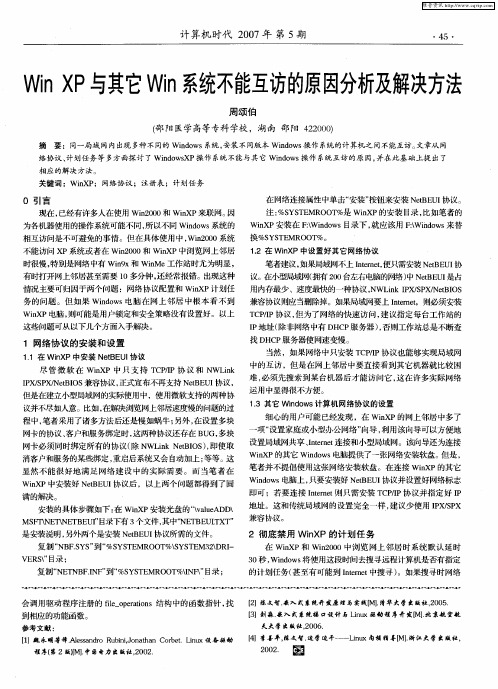
设置局域 网共享 、 t nt I e e 连接和小型局域 网。该向导还 电脑提供了一张网络安装软盘 。 但是 ,
n XP的其它 显 然不 能很 好地 满足 网络 建 设 中的实 际需 要 。而 当笔 者 在 笔 者并不 提倡使 用这张 网络 安装 软盘 。在连接 Wi Wid w 电脑 上, no s 只要 安装好 Ne E 协议并设置好 网络标志 t UI B WiX n P中安装好 N tE I e U 协议后 ,以上两个问题都得到 了圆 B 即可 ;若要连 接 It nt ne e 则只需安装 T PI r C/ P协议并指 定好 I P 满的解 决。 安装的具体步骤如下 : Wi 在 n XP安装光盘 的“vle DD \a A \ u MS IN TN T E I目录下有 3个文件 , 中“ T E I X ” F LE kE B U' ’ 其 NE B U. T T 是安装说明 , 另外两个是安装 N tE I e U 协议所需的文件。 B
中的互访 ,但是在 网上邻居 中要直接看 到其它机器就 比较 困 难 , 须先搜索 到某 台机器 后才能访 问它 , 在许多实 际网络 必 这
运用中显得很不方便 。 13 其它 Wid w 计算机 网络协议的设置 . no s
议并不尽如人意。 比如 , 在解决浏览 网上邻居速度I的问题 的过 曼 程中 , 笔者采用了诸多方 法后还是慢如 蜗牛 ; , 设置多块 另外 在 网卡 的协议 、 客户和服 务绑定 时, 这两种协议还存在 B G, U 多块
复制 “ B .Y ” %s s E 0 T s s E 2D I N FS S 到“ Y T MR 0 %\Y T M3 \ R —
VE S ” R \ 目录 :
地址 。这和传统局域 网的设置完全一样 , 建议少使用 IXS X P /P
windows2003服务器错误解决办法

windows2003服务器错误解决办法--在系统启动时至少有一个服务或驱动程序产打开控制面板-〉管理工具-〉服务,在右边可以看到系统服务列表,点击”启动类型“,按”启动类型“排序,查看”启动类型”为“自动”的服务的“状态”是否为“已启动”,找出没有启动的服务,然后尝试启动该服务,若正常启动,那么OK,系统启动时就不会出现上述错误了,若不能正常启动,那么根据启动错误信息再找找相关的解决办法.--------------------------------------------------------------------------------根据以上办法多半都能解决,不能解决的看下具体情况,如果是一些没太大必要的启动项可以禁用.以下给出更具体的解决办法:1.最科学的方法:第一步:记录问题的现象或者相关事件的描述。
对于某一个事件的发生,对于Windows 2000/XP/2003来说,会记录相关的日志信息。
比如经常出现的启动后弹出一个对话框:“在系统启动时至少有一个服务或驱动程序产生错误,详细信息,请使用事件查看器查看事件日志”。
其实很简单,操作系统已经告诉我们了,下面需要做的事情。
控制面板-〉管理工具-〉事件查看器我们可以在事件查看器里面找到相关的事件。
事件注意的顺序是:Error、Warning、OthersError(错误)事件的颜色是一个红色的标记,Warning(警告)事件是一个黄色,Other则是其他相关的标示。
那么对于这么多的错误,我们应该处理哪一个错误呢?本次开机离最后出现的事件最远的一个错误信息。
也就是说,本次开机第一次出现的错误日志。
这个是非常关键的部分。
因为有可能后面所有的错误/警告事件的发生都跟这个有或多或少的联系。
OK,记录下事件的信息(事件源,事件ID,事件描述),相关的第一步算是完成了。
PS:对于蓝屏来说,我们需要记录的是Stop后面的东西0xXXXXXXXX(...),和出现的相关的驱动程序信息。
关于win7以及XP系统下word 2003打不开解决的办法

关于win7以及XP系统下word 2003打不开解决的办法(最简单有效的办法)(2011-05-26 23:35:34)标签:电脑、it 分类:电脑(windows)操作技巧Word 2003打不开症状:双击运行Word时,Word打不开,弹出窗口提示:“Microsoft Office Wor d遇到问题需要关闭。
我们对此引起的不便表示抱歉。
”有两个选择“发送错误报告”和“不发送”。
如果选择“不发送”,Word程序将自动关闭,然后再次运行Word,而且会询问“是否以安全模式启动Word”?如果选择“是”,将进入“安全模式”。
在这种模式下,Word将仅显示空白窗口,需要再手动打开文档方可显示。
如果选择“否”,Word 又将弹出这种对话框,不断的循环。
Word文档打不开解决方法之一:第一步:此文件一般默认在系统盘,也就是C盘。
文件夹是隐藏的,所以我们必须先“显示隐藏文件”。
双击打开“我的电脑”,单击“菜单栏”的“工具”-->“文件夹选项”-->查看,将“隐藏受保护的操作系统文件(推荐)”前面的勾取消,然后将“显示隐藏的文件、文件夹和驱动器”勾上,确定。
注意:而在win7中是不一样的需要选中“组织”里面的“查看”,拖动滚动条,勾选“显示隐藏文件”这一项。
第二部:打开路径:C:\Documents and Settings\Administrator\application data\microsoft\templates ,你会看见两个文件,将“Normal”删除掉。
最后重新打开Word看看,是不是可以正常启动了。
Word文档打不开解决方法之二:(以下方法在XP跟win7系统中是公用的方法)操作一:在弹出的“是否以安全模式启动Word”时,选择“是”;操作二:进入后,选择“菜单栏”的“文件”-->新建;操作三:然后在右边的“新建文档”处点击“本机上的模板”操作四:删除“空白模板”,确定。
教你如何解决局域网内XP系统下的一台电脑不能访问另一台的问题

教你如何解决局域网内XP系统下的一台电脑不能访问另一台的问题现在网络上对于出现的这类问题描述很多,这里就不再累述。
当共享和访问出现问题时请考虑以下的步骤:1.检查guest账户是否开启XP默认情况下不开启gue st账户,因此些为了其他人能浏览你的计算机,请启用guest 账户。
同时,为了安全请为g u est设置密码或相应的权限。
当然,也可以为每一台机器设置一个用户名和密码以便计算机之间的互相访问。
2.检查是否拒绝G u est用户从网络访问本机当你开启了gu est账户却还是根本不能访问时,请检查设置是否为拒绝gue st从网络访问计算机,因为XP默认是不允许gue st从网络登录的,所以即使开了guest也一样不能访问。
在开启了系统G u est用户的情况下解除对Guest账号的限制,点击“开始→运行”,在“运行”对话框中输入“GPEDIT.MSC”,打开组策略编辑器,依次选择“计算机配置→Windows设置→安全设置→本地策略→用户权利指派”,双击“拒绝从网络访问这台计算机”策略,删除里面的“GUEST”账号。
这样其他用户就能够用Gue st账号通过网络访问使用W i ndows XP系统的计算机了。
3.改网络访问模式XP默认是把从网络登录的所有用户都按来宾账户处理的,因此即使管理员从网络登录也只具有来宾的权限,若遇到不能访问的情况,请尝试更改网络的访问模式。
打开组策略编辑器,依次选择“计算机配置→Windows设置→安全设置→本地策略→安全选项”,双击“网络访问:本地账号的共享和安全模式”策略,将默认设置“仅来宾—本地用户以来宾身份验证”,更改为“经典:本地用户以自己的身份验证”。
这样即使不开启g uest,你也可以通过输入本地的账户和密码来登录你要访问的计算机,本地的账户和密码为你要访问的计算机内已经的账户和密码。
XP和Server2003局域网共享解决方案

XP和Server2003局域网共享解决方案[奔浪系统研究实验室-香帅keven原著]大家在利用xp系统组建和配置局域网时(特别是基于工作组共享级的局域网时),是不是遇到了许许多多莫名其妙的问题呢,如:(1).局域网中的所有计算机均可ping通网关,却无法互相ping通.或部份可ping通.部份无法ping通.(2).明明已使用xp系统自带的"设置家庭和小型办公网络"向导自动生成了工作组和计算机名.却无法在本地或网络中访问此工作组.弹出如下图所示的错误:(3).好不容易可以访问工作组了.局域网中也有许多计算机加入了相同工作组中,可是当您打开此工作组后.却发现里面空空如也.(4).即使看到了工作组中共享的计算机名.却无法访问对方计算机共享资源.提示"您没有访问对方计算机的权限,请联系对方系统管理员",或好不容易打开了对方的计算机.却要求您每次均需要输入访问对方计算机所需要的用户名和密码.(5).局域网中的某一个计算机A可以访问另一个计算机B.而另一台计算机B却不能访问这台计算机A......等等等等,不一而足.产生上述错误和问题的原因是多方面的,当然,归纳起来.无非是硬件连接和操作系统配置两个方面:一.硬件原因:硬件的原因其实相对是好排查的,大做主要查如下几个方面:1.网卡的驱动程序是否正常安装并正常地在工作着.并且其工作的速率是否是其标准速率,查看方法:点击开始-----设置-----控制面板-----设备管理器-----计算机管理-----设备管理器,或者使用鼠标右键点击桌面上的我的电脑-----属性-----硬件-----设备管理器,接着在设备管理器中,展开网络适配器,再双击您的网卡,-----在弹出的网卡属性窗口.点击高级.再点中 Link Speed /Duplex Mode(连接速度/双工模式),看看其对应的值是否默认的Auto Negotiation(自动判断),如不是.则改为此选项.如下图所示:2.网卡是否被禁用了,如被禁用了.则上述设备管理器中您将看到你的网卡前面会有一个红色的X符号.只需将它右击.改为启用就ok.3.网卡中默认绑定的四大协议是否被意外删除了(此四大协议是XP局域网共享所必须要的).此四大协议是:(1).microsoft 网络客户端(2).microsoft 网络的文件和打印机共享(3).Qos 数据包计划程序(4).Internet 协议(TCP/IP)如上例两图所示,另外.在实际测试中.发现如果局域网中某台充当打印共享的计算机A.若采用的是局域网中其它所有计算机均通过共享此计算机中直连的打印机的话.那么此计算机A的网卡中.还必须要捆绑上NWLink IPX/SPX/NetBios Compatable Transparent Protocol这一个特殊的协议,如下图所示.而局域网中的其它计算机却不必捆绑此协议.实际上.对于这一种情况.随着带有网络打印功能的打印机的逐渐普及,上述打印机共享模式正日益走向淘汰,而代之以网络中的所有计算机均直接自动地共享该网络打印机的模式.另外.对于win2000系列操作系统.当它们与xp组建成局域网时.还需要在win2000的计算机中发装netbuei这个协议.请特别注意.如果您安装了卡巴斯基互联网安装套装kis7.0版的话,那么此杀毒软件的防火墙将会自动在网卡的绑定协议中生成一个名为:Kaspersky Anti-Virus NDIS Filter的基于网卡NDIS协议的过滤网(并且是默认启用的).在实际的测试中.我们发现,此过滤网将会过滤掉一切经由本网卡的局域网数据包,因而局域网也就无法成功共享,所以,如果您安装了卡巴斯基互联网安全套装kis7.0版时,请将此处中绑定的协议去除,也就是如图所示的去掉其前面的勾勾即可.4.网卡是否已自动从网络中获取或手动指定了一个合法而有效的ip地址.默认网关,DNS服务器等参数.5.网卡与主板,网线与网卡,网线与网络交换设备路由器.交换机等的接触是否正常.这些其实都可以简单地从网络交换设备和网卡自身的运行指示灯处进行简单的判定.或使用专业的测线仪器进行测试.6.网络路由器.交换机等的配置是否正确.如内置安全网关或防火墙的部份产品.是否已允许内网互连等.二.操作系统的配置:实际上,我们在实际环境中所遇到的xp无法成功共享的情况.多数都是由于XP操作系统自身的限制导致的(一).系统服务中与xp局域网共享相关服务的配置(详见下篇/%B1%BC%C0%CB%B5%E7%C4%D4%CE%AC%D0%DE%CD%F8/blog/item/2609114b1364f1f 482025ca3.html)(二).系统安全策略配置:完成了xp的系统服务最优化配置后.xp系统进行局域网共享所需要的基础就奠定了,但此时实际上还并不能完全共享,常常出现的情况就是,提示无法访问该计算机.没有安全授权权限,请联系其管理员.这实际上就是xp内置的系统安全策略和防火墙(包括微软在xp中内置的鸡肋一般的防火墙和第三方杀毒软件厂商提供的防火墙)在作怪了,我们需要进入系统安全策略中.进行如下配置:1.进入系统安全策略的方法:跟上面进入系统服务的方法类似.如直接在开始中运行:secpol.msc.或进入系统安装盘如c:\windows\system32\.再运行里面的secpol.msc(可发送至桌面上并将快捷方式命名为:系统安全策略),另外.系统安全策略还跟系统组策略无缝整合在一起了.故而您还可以通过运行gpedit.msc进入组策略的方式找到系统安全策略.keven 在此对大家的建议是将secpol.msc发送到桌面的方式.2.进入了系统安全策略后.需要修改的几个配置是:(1).在安全设置-----本地策略-----用户权限指派项中:双击"拒绝从网络上访问此计算机"-----需要将其中的guest帐户删除,最好是全部清空.因为xp对于任何通过网络来的帐户.均看到是一个来宾帐号即"guest",所以如果此项策略不删除guest帐号.则将发生网络中的其它计算机无法访问本机的状况,即著名的"没有访问权限.请联系该机管理员"的错误.配置方法见下图:(2).在安全设置-----本地策略-----安全选项中.需要修改如下几个项目的配置.如下图所示:a.网络访问:本地用户的共享和安全模式-----设为:经典--本地用户以自己的身份登陆;b.网络访问:不允许sam帐户和共享的匿名枚举-----设为:已停用, 其在系统注册表中的对应位置为:Windows Registry Editor Version 5.00[HKEY_LOCAL_MACHINE\SYSTEM\ControlSet001\Control\Lsa]"restrictanonymous"=dword:00000000[HKEY_LOCAL_MACHINE\SYSTEM\ControlSet002\Control\Lsa]"restrictanonymous"=dword:00000000[HKEY_LOCAL_MACHINE\SYSTEM\ControlSet\Control\Lsa]"restrictanonymous"=dword:00000000三个跟controlset有关的都相同项目都要设为一样(注意: 这本身是微软XP原版安装光盘装好的系统的默认配置,但网上有许多ghost系统可能会对此进行过一些修改,请依此改回这个默认的配置即可,或者,您可以直接新建一个文本文件.将上述代码复制保存.然后将文本文件的扩展名改为.reg的注册表文件.接着双击该注册表文件直接导入系统注册表中即可)。
xp空密码访问2003服务器

2用户权利指派 允许从网络访问计算机添加guest帐户, 拒绝从网络访问计算机中删除guest帐户
----------------------------------
快速判断局域网故障
四、设置共享文件夹。
选定要共享的文件夹,单机右键,选择“共享与安全”进行设置共享!
然而,也有很多网友说即便把这4点都做到了,有时也解决不了问题。这样我可以试试在需要共享的机器下做以下的步骤:
控制面板——系统——计算机名,单击“网络 ID”,开始“网络标识向导”下一步之后,选择第一项“本机是商业网络的一部分,用它连接到其他工作着的计算机”;继续“下一步”,选择“公司使用没有域的网络”;再下一步,就输入你的局域网的工作组的名称。完成之后,重新启动计算机!
----------------------------------
提升访问网上邻居的速度
Windows XP网上邻居在使用时系统会搜索自己的共享目录和可作为网络共享的打印机以及计划任务中和网络相关的计划任务,然后才显示出来,这样速度显然会慢的很多。这些功能对我们没多大用的话,可以将其删除。在注册表编辑器中找到HKEY_LOCAL_MACHINE\sofeware\Microsoft\Windows\Current Version\Explore\RemoteComputer\NameSpace,删除其下的{2227A280-3AEA-1069-A2DE08002B30309D}(打印机)和{D6277990-4C6A-11CF87- 00AA0060F5BF}(计划任务),重新启动电脑,再次访问网上邻居,你会发现快了很多。
开启GUEST用户
无法访问Server2003共享文件夹的解决办法

无法访问Server2003共享文件夹的解决办法无法访问2003共享文件夹的解决办法(1)安装NWlink IPX/SPX/NetBIOS Compatible Transport Protocol协议。
(2)开启guest账号:右击我的电脑管理用户有个guest,双击之去掉“账户已停用”前面的勾。
(3)右击我的电脑属性计算机名,查看该选项卡中出现的局域网工作组名称,如“WORKGROUP”网络ID下一步选择“本机是商业网络的一部分,用它连接到其他工作着的计算机”下一步选择“公司使用没有域的网络”随后输入局域网的工作组名,如“WORKGROUP”下一步完成。
重新启动计算机即可。
(4)使用winxp防火墙的例外:winxp防火墙在默认状态下是全面启用的,这意味着运行计算机的所有网络连接,难于实现网上邻居共享。
同时,由于windows防火墙默认状态下是禁止“文件与打印机共享的”,所以,启用了防火墙,往往不能共享打印,解决办法是:进入“本地连接”窗口,点“高级”“设置”“例外”在程序与服务下勾选“文件和打印机共享”。
(5)删除“拒绝从网络上访问这台计算机”项中的guest账户:运行组策略(gpedit.msc)本地计算机计算机配置windows设置安全设置本地策略用户权利指派拒绝从网络访问这台计算机。
如果其中有guest,则将其删除。
(原因是:有时xp的guest是不允许访问共享的)(6)取消“使用简单文件共享”方式:资源管理器工具文件夹选项查看去掉“使用简单文件共享(推荐)”前面的勾。
(7)工作组名称一致。
(8)勾选“Microsoft网络的文件和打印机共享”。
(9)运行服务策略“Services.msc”。
启动其中的“Clipbook Server”(文件夹服务器):这个服务允许你们网络上的其他用户看到你的文件夹。
当然有时你可把它改为手动启动,然后再使用其他程序在你的网络上发布信息。
如何解决WinXP系统文件无法访问的问题

当我们对自己电脑系统重装的时候,可能会遇到一个问题,就是在重装后电脑上的文件无法访问了,点击文件会提示无法访问或是拒绝访问此文件。
关于如何解决这类问题,本文就以WindowsXP系统为例,向大家提供该问题的解决办法。
解决方法:
1、我们要以管理员的身份登录自己电脑的网络,接着打开电脑的资源管理器—“工具/文件夹选项”—“文件夹选项”—“查看”—“使用简单共享”选项然后取消复选框;
2、右击选中之前无法打开的文件夹,然后选择属性点开,会看到里面有一个安全的选项卡,进入该选项卡后再点击高级选项按钮,打开高级安全设置进行设置,当打开的选项是未知的账户时,就要更改用户,选择应用程序,打开选项“替换子容器及对象的所有者”,然后点击应用保存。
3、应用保存后我们就会得到一个文件的所有权,然后就打开权限选项,选择添加选择用户或者组选项,依次点击“高级—立即查找”选项打开,就会出现电脑的用户权限,点击确认后设置“权限项目”打开继续操作。
4、然后在右边的选项中选择允许即可。
最后记得确认所有操作,关闭所有窗口。
这就是WinXP文件夹无法访问的问题解决方法了,通过一系列设置就可以获得文件夹访问权限。
感谢阅读本文,希望对大家有所助益。
2000XP2003常见问题集锦(三)

2000/XP/2003常见问题集锦(三)第四部分:局域网问题1、五步轻松解决Windows XP互访问题曾经遇到很多用户抱怨,在局域网内安装了Windows XP的电脑不能与安装了Windows 98的电脑互相访问,安装了Windows XP的电脑与安装了Windows XP的电脑也不能互相通信。
见过很多高手提供的高招,归纳起来有以下4点:一是开启GUEST账号;二是安装NetBEUI协议;三是查看本地安全策略设置是否禁用了GUEST账号;四是设置共享文件夹。
然而,即便把这4点都做到了,有时也仍然解决不了Windows XP的互访问题。
因为在Windows XP中要想实现互访,还需设置这一步:在Windows桌面上用右击"我的电脑",选择"属性",然后单击"计算机名"选项卡,看看该选项卡中有没有出现你的局域网工作组名称,如"Works"等。
然后单击"网络ID"按钮,开始"网络标识向导":单击"下一步",选择"本机是商业网络的一部分,用它连接到其他工作着的计算机";单击"下一步",选择"公司使用没有域的网络";单击"下一步"按钮,然后输入你的局域网的工作组名,如"Works",再次单击"下一步"按钮,最后单击"完成"按钮完成设置。
重新启动计算机后,局域网内的计算机就应该可以互访了。
2、取消Win2000/XP每次开机的默认共享(如:C$、D$等)Win2000/XP为了网络管理需要,默认设置了磁盘共享,如:C$、D$等。
即使你去掉,但下次开机后又会自动共享。
这样会给机器带来一定的安全隐患,那如何去除它呢?跟我来吧!对于服务器而言在HKEY_LOCAL_MACHINE\SYSTEM\CurrentControlSet\Services\lanmanserver\parameters 下,增加一个名为"AutoShareServer"的双字节值,设为"0"。
局域网XP访问XP无权限访问的问题处理

局域网XP访问XP无权限访问的问题处理Windows网上邻居互访的基本条件:1) 双方计算机打开,且设置了网络共享资源;2) 双方的计算机添加了 "Microsoft 网络文件和打印共享" 服务;3) 双方都正确设置了网内IP地址,且必须在一个网段中;4) 双方的计算机中都关闭了防火墙,或者防火墙策略中没有阻止网上邻居访问的策略。
若要解决该问题,请确保工作组中的每台计算机都打开 TCP/IP 上的 NetBIOS 并运行"计算机浏览器"服务。
为此,请按照下列步骤操作。
第 1 步:打开 TCP/IP 上的 NetBIOSa. 单击开始,单击控制面板,然后单击"网络和 Internet 连接"。
b. 单击网络连接。
c. 右击本地连接,然后单击属性。
d. 单击 Internet 协议 (TCP/IP),然后单击属性。
e. 单击常规选项卡,然后单击高级。
f. 单击 WINS 选项卡。
g. 在"NetBIOS 设置"下,单击"启用 TCP/IP 上的 NetBIOS",然后两次单击确定。
h. 单击关闭关闭"本地连接属性"对话框。
i. 关闭"网络连接"窗口。
第 2 步:启动"计算机浏览器"服务a. 单击开始,右击我的电脑,然后单击管理。
b. 在控制台树中,展开"服务和应用程序"。
c. 单击服务。
d. 在右边的详细信息窗格中,检查"计算机浏览器"服务是否已启动,右击计算机浏览器,然后单击启动。
e. 关闭"计算机管理"窗口。
XP的共享需要打开GUEST用户,及删除本地安全策略中对GUEST用户的访问限制。
具体操作:首先用控制面板中的用户帐户将GUEST用户启用然后打开开始--设置--控制面板--计算机管理--本地安全策略"打开"本地安全指派--拒绝从网络访问这台计算机",将其中的GUEST删除。
windows2003远程访问故障解决方案1

Windows 2003 服务器远程故障解决方案在日常的故障处理中,客户无法远程占据了机房相当大的一部分比重的,现在我们对客户端无法远程的故障原因进行归类总结,并找出相应的解决方案1 客户修改了远程端口(3389)之后导致的无法远程解决方法:在开始菜单—运行—输入regedit 进入windows 注册表HKEY-LOCAL-MAHINE/SYSTEM/CurrentControlset/con trol/Terminal Service/Wds/rdpwd/Tds/Tcp 选择PortNumber 把十进制的键值改为3389就可以了如下图还有一处HKEY-LOCAL-MAHINE/SYSTEM/CurrentControlset/control/TerminalService/winstations/RDP _Tcp 仍然选择PortNumbe 键值改为3389就可以了。
2客户开起了远程访问策略导致无法远程解决方法:在开始菜单中选择—程序—管理工具—本地安全策略中找到客户写的策略,如下图,选择不指派货直接删除就可以了3远程访问服务未开启远程访问未开启也是一个直接造成无法远程访问的原因解决方法:在开始菜单中选择—程序—管理工具—服务有一项为terminal services 的选项,直接右键选择启用就可以了如下图:4 客户开启放火墙客户有时候为了自身的系统安全会开启windows防火墙活安装某些软件之后又开启了防火墙(如金山贝壳,ARP防火墙等)就有可能直接导致无法远程。
解决方法:在开始菜单中选择设置—控制面板中选择windows放火墙,点击关闭就可以了。
如果客户安装某些杀毒软件自带的防火墙就在开启的软件中找到相应的防火墙关闭就可以了。
关闭防火墙如下图:5.远程桌面未开启在windows系统中没有开启远程访问桌面是肯定不可以远程的解决方案右击我的电脑-—选择属性点击远程页面把启用这台计算机上的远程桌面给勾上就可以了。
Win XP与其它Win系统不能互访的原因分析及解决方法
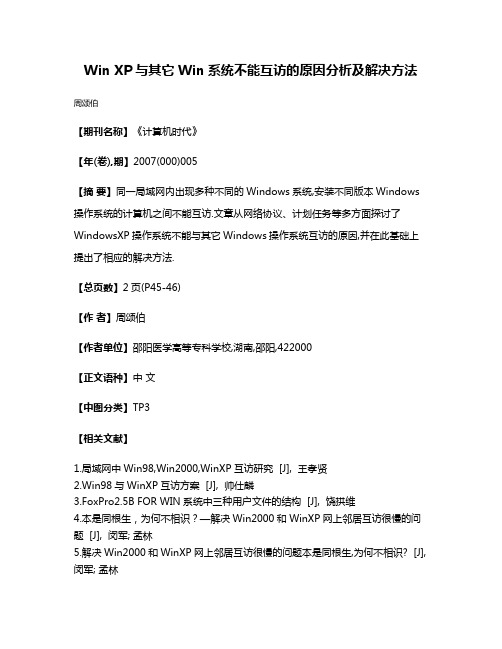
Win XP与其它Win系统不能互访的原因分析及解决方法周颂伯
【期刊名称】《计算机时代》
【年(卷),期】2007(000)005
【摘要】同一局域网内出现多种不同的Windows系统,安装不同版本Windows 操作系统的计算机之间不能互访.文章从网络协议、计划任务等多方面探讨了WindowsXP操作系统不能与其它Windows操作系统互访的原因,并在此基础上提出了相应的解决方法.
【总页数】2页(P45-46)
【作者】周颂伯
【作者单位】邵阳医学高等专科学校,湖南,邵阳,422000
【正文语种】中文
【中图分类】TP3
【相关文献】
1.局域网中Win98,Win2000,WinXP互访研究 [J], 王孝贤
2.Win98与WinXP互访方案 [J], 帅仕麟
3.FoxPro2.5B FOR WIN系统中三种用户文件的结构 [J], 饶拱维
4.本是同根生,为何不相识?—解决Win2000和WinXP网上邻居互访很慢的问题 [J], 闵军; 孟林
5.解决Win2000和WinXP网上邻居互访很慢的问题本是同根生,为何不相识? [J], 闵军; 孟林
因版权原因,仅展示原文概要,查看原文内容请购买。
xpsp2远程桌面连接server2003时不能映射本地磁盘解决方法

xpsp2远程桌面连接server2003时不能映射本地磁盘解决方法环境:本机是Thinkpad 装的XP sp2,用远程桌面连接远程服务器Server2003 EP sp2,win+R (运行)→输入 mstsc 确定,弹出远程桌面连接,输入要连接的远程服务器→IP地址:端口→选项→本地资源→本地设备和资源→详细信息→驱动器加号展开要映射的磁盘前的复选框打勾√ ,确定,连接。
输入账号和密码,正确。
进入远程2003系统。
有的同学也是XP sp2的客户端系统,但就是在本地资源下找不到详细信息这个按钮,如下图1所示。
5.1版本的远程桌面连接这是XP sp2自带的 5.1版本的远程桌面连接,要想有详细信息按钮可以进行选择性的共享磁盘分区,需要安装补丁,补丁名称是WINDOWSXP-KB925876-X86-CHS.EXE (1.6 MB) ,安装此补丁后,再打开远程桌面就是 6.0版本的了。
XP sp3 以上的操作系统自带6.0版本的。
安装补丁前远程桌面连接是在附件→通讯栏目下,安装补丁后,就直接在附件栏目下了。
远程桌面连接6.0版连接进入 Server 2003后,打开我的电脑,并没有发现刚刚共享的XP本地磁盘盘符。
这是正常的。
打开资源管理器在网上邻居上发现了3个刚共享的盘符,说明共享连接成功了,那么怎么才能把这些盘符放到我的电脑里和服务器磁盘在一起呢?要在我的电脑里把服务器磁盘和本地共享磁盘放一起,这是我们要看到的效果。
那么要怎么操作呢?很简单,回到远程服务器Server 2003 的桌面,右击我的电脑或者网上邻居在弹出的右键菜单里单击映射网络驱动器,然后点浏览,找到网上邻居里面的本地共享磁盘,确定。
如图2所示。
最后,验收,打开我的电脑发现需要共享的XP本地磁盘赫然在列,要取消共享可以断开网络驱动器,在映射网络驱动器一起。
WINXP,WINDOWS2003 修复安装

WINXP,WINDOWS2003 修复安装
下面截图是winxp的,但是跟win2003差不多的!步骤是win2003的
先确定从光盘启动。
步骤1、然后会进入蓝色的Windows安装程序界面(此时屏幕的左上角有Windows Setup的字样)。
步骤2、安装程序载入一些设备驱动后,会有短暂的黑屏,稍后出现如下画面,按<Enter>键回车,开始安装。
★注意:进行系统修复安装的,这边也是按<Enter>键回车,而不是按<R>键。
步骤3、按回车键之后,将会出现Windows 许可协议,按<F8>键按受协议。
步骤4、随后,安装程序会询问检测到一个受损的操作系统,询问是否修复,按『R』键开始修复即可。
★注意:修复安装的修复过程中,系统文件会被重新复制,部分系统设置会被重置。
其它的文件和程序则不会受影响。
步骤5、随后开始安装,之后会自动重启电脑,会进入图形化安装界面,
步骤6、安装好后会自动重启进行操作系统的桌面,第一次进入桌面会提示你插入第二张盘继续安装,安装好后就完成修复安装了!。
- 1、下载文档前请自行甄别文档内容的完整性,平台不提供额外的编辑、内容补充、找答案等附加服务。
- 2、"仅部分预览"的文档,不可在线预览部分如存在完整性等问题,可反馈申请退款(可完整预览的文档不适用该条件!)。
- 3、如文档侵犯您的权益,请联系客服反馈,我们会尽快为您处理(人工客服工作时间:9:00-18:30)。
1.检查guest账户是否开启
XP默认情况下不开启guest账户,因此些为了其他人能浏览你的计算机,请启用guest账户。
同时,为了安全请为guest设置密码或相应的权限。
当然,也可以为每一台机器设置一个用户名和密码以便计算机之间的互相访问。
2.检查是否拒绝Guest用户从网络访问本机
当你开启了guest账户却还是根本不能访问时,请检查设置是否为拒绝guest从网络访问计算机,因为XP默认是不允许guest从网络登录的,所以即使开了guest也一样不能访问。
在开启了系统Guest用户的情况下解除对Guest账号的限制,点击“开始→运行”,在“运行”对话框中输入“GPEDIT.MSC”,打开组策略编辑器,依次选择“计算机配置→Windows设置→安全设置→本地策略→用户权利指派”,双击“拒绝从网络访问这台计算机”策略,删除里面的“GUEST”账号。
这样其他用户就能够用Guest账号通过网络访问使用Windows XP 系统的计算机了。
3.改网络访问模式
XP默认是把从网络登录的所有用户都按来宾账户处理的,因此即使管理员从网络登录也只具有来宾的权限,若遇到不能访问的情况,请尝试更改网络的访问模式。
打开组策略编辑器,依次选择“计算机配置→Windows设置→安全设置→本地策略→安全选项”,双击“网络访问:本地账号的共享和安全模式”策略,将默认设置“仅来宾—本地用户以来宾身份验证”,更改为“经典:本地用户以自己的身份验证”。
这样即使不开启guest,你也可以通过输入本地的账户和密码来登录你要访问的计算机,本地的账户和密码为你要访问的计算机内已经的账户和密码。
若访问网络时需要账户和密码,可以通过输入你要访问的计算机内已经的账户和密码来登录。
若不对访问模式进行更改,也许你连输入用户名和密码都办不到,\\computername\guest为灰色不可用。
即使密码为空,在不开启guest的情况下,你也不可能点确定登录。
改成经典模式,最低限度可以达到像2000里没有开启guest账户情况时一样,可以输入用户名和密码来登录你要进入的计算机。
也许你还会遇到一种特殊的情况,请看接下来的。
4.一个值得注意的问题
我们可能还会遇到另外一个问题,即当用户的口令为空时,即使你做了上述的所有的更改还是不能进行登录,访问还是会被拒绝。
这是因为,在系统“安全选项”中有“账户:使用空白密码的本地账户只允许进行控制台登录”策略默认是启用的,根据Windows XP安全策略中拒绝优先的原则,密码为空的用户通过网络访问使用Windows XP的计算机时便会被禁止。
我们只要将这个策略停用即可解决问题。
在安全选项中,找到“使用空白密码的本地账户只允许进行控制台登录”项,停用就可以,否则即使开了guest并改成经典模式还是不能登录。
经过以上的更改基本就可以访问了,你可以尝试选择一种适合你的方法。
下面在再补充点其它可能会遇到的问题。
5.网络邻居不能看到计算机
可能经常不能在网络邻居中看到你要访问的计算机,除非你知道计算机的名字或者IP地址,通过搜索或者直接输入\\computername或\\IP。
请按下面的操作解决:启动“计算机浏览器”服务。
“计算机浏览器服务”在网络上维护一个计算机更新列表,并将此列表提供给指定为浏览器的计算机。
如果停止了此服务,则既不更新也不维护该列表。
<br> 137/UDP--NetBIOS名称服务器,网络基本输入/输出系统(NetBIOS)名称服务器(NBNS)协议是TCP/IP上的NetBIOS(NetBT)协议族的一部分,它在基于NetBIOS名称访问的网络上提供主机名和地址映射方法。
138/UDP--NetBIOS数据报,NetBIOS数据报是TCP/IP上的NetBIOS(NetBT)协议族的一部分,它用于网络登录和浏览。
139/TCP--NetBIOS会话服务,NetBIOS会话服务是TCP/IP上的NetBIOS(NetBT)协议族的一部分,它用于服务器消息块(SMB)、文件共享和打印。
请设置防火墙开启相应的端口。
一般只要在防火墙中允许文件夹和打印机共享服务就可以了。
6.关于共享模式
对共享XP默认只给予来宾权限或选择允许用户更改“我的文件”。
Windows 2000操作系统中用户在设置文件夹的共享属性时操作非常简便,只需用鼠标右击该文件夹并选择属性,就可以看到共享设置标签。
而在Windows XP系统设置文件夹共享时则比较复杂,用户无法通过上述操作看到共享设置标签。
具体的修改方法如下:打开“我的电脑”中的“工具”,选择“文件夹属性”,调出“查看”标签,在“高级设置”部分滚动至最底部将“简单文件共享(推荐)”前面的选择取消,另外如果选项栏里还有“Mickey Mouse”项也将其选择取消。
这样修改后用户就可以象使用Windows 2000一样对文件夹属性进行方便修改了。
7.关于用网络邻居访问不响应或者反应慢的问题
在WinXP和Win2000中浏览网上邻居时系统默认会延迟30秒,Windows将使用这段时间去搜寻远程计算机是否有指定的计划任务(甚至有可能到Internet中搜寻)。
如果搜寻时网络时没有反应便会陷入无限制的等待,那么10多分钟的延迟甚至报错就不足为奇了。
下面是具体的解决方法。
A.关掉WinXP的计划任务服务(Task Scheduler)
可以到“控制面板/管理工具/服务”中打开“Task Scheduler”的属性对话框,单击“停止”按钮停止该项服务,再将启动类型设为“手动”,这样下次启动时便不会自动启动该项服务了。
B.删除注册表中的两个子键
到注册表中找到主键
“HKEY_LOCAL_MACHINE\SOFTWARE\Microsoft\Windows\CurrentVersion
\Explorer\RemoteComputer\NameSpace”
删除下面的两个子健:{2227A280-3AEA-1069-A2DE-08002B30309D}和{D6277990-4C6A-11CF-87-00AA0060F5BF}。
其中,第一个子健决定网上邻居是否要搜索网上的打印机(甚至要到Internet中去搜寻),如果网络中没有共享的打印机便可删除此键。
第二个子健则决定是否需要查找指定的计划任务,这是网上邻居很慢的罪魁祸首,必须将此子健删除。
